RD 라이선스 서버를 사용할 수 없으므로 RDS에 연결할 수 없습니다.
이 문서는 RDSH(원격 데스크톱 세션 호스트) 서버 및 원격 데스크톱 라이선스 서버를 포함하는 배포에서 "사용 가능한 라이선스 없음" 오류를 해결하는 데 도움이 됩니다.
증상
클라이언트는 원격 데스크톱 서비스에 연결할 수 없으며 다음과 유사한 메시지를 표시합니다.
The remote session was disconnected because there are no Remote Desktop License Servers available to provide a license.
Access was denied because of a security error.
도메인 관리자로 RD 세션 호스트에 로그인하고 RD 라이선스 진단 도구를 엽니다. 다음과 같은 메시지를 찾습니다.
The grace period for the Remote Desktop Session Host server has expired, but the RD Session Host server hasn't been configured with any license servers. Connections to the RD Session Host server will be denied unless a license server is configured for the RD Session Host server.
License server <computer name> is not available. This could be caused by network connectivity problems, the Remote Desktop Licensing service is stopped on the license server, or RD Licensing isn't available.
원인
이러한 문제는 다음 사용자 메시지로 인해 발생할 수 있습니다.
- 이 컴퓨터에 사용할 수 있는 원격 데스크톱 클라이언트 액세스 라이선스가 없으므로 원격 세션의 연결이 끊어졌습니다.
- 라이선스를 제공할 수 있는 원격 데스크톱 라이선스 서버가 없으므로 원격 세션의 연결이 끊어졌습니다.
이 경우 RD 라이선스 구성을 확인합니다.
RD 라이선스 진단기에서 "RDP 프로토콜 구성 요소 X.224가 프로토콜 스트림에서 오류를 감지하고 클라이언트의 연결을 끊었다"와 같은 다른 문제를 나열하는 경우 라이선스 인증서에 영향을 주는 문제가 있을 수 있습니다. 이러한 문제는 다음과 같은 사용자 메시지와 관련이 있는 경향이 있습니다.
보안 오류가 발생하여 클라이언트가 터미널 서버에 연결할 수 없습니다. 네트워크에 로그인되어 있는지 확인한 후 서버에 다시 연결을 시도합니다.
이 경우 X509 인증서 레지스트리 키를 새로 고칩니다.
RD 라이선스 구성 확인
서버 관리자 및 RD 라이선스 관리자를 사용하여 RD 라이선스 구성을 확인할 수 있습니다. 다음을 확인합니다.
RD 라이선스 역할이 설치되고 라이선스 서버가 활성화됩니다.
참고 항목
이 구성에 대한 자세한 내용은 원격 데스크톱 서비스 라이선스 서버 활성화를 참조하세요.
라이선스 서버에는 RDS에 연결할 수 있는 각 사용자 및 디바이스에 대한 CAL(클라이언트 액세스 라이선스)이 있습니다.
참고 항목
이 구성에 대한 자세한 내용은 원격 데스크톱 라이선스 서버에 RDS 클라이언트 액세스 라이선스 설치를 참조하세요.
라이선스 구성은 다음 스크린샷과 유사합니다. 라이선스 서버 이름 옆에 녹색 확인 표시가 있어야 하며 열의 숫자는 총 라이선스 및 사용 가능한 라이선스 수를 반영해야 합니다.
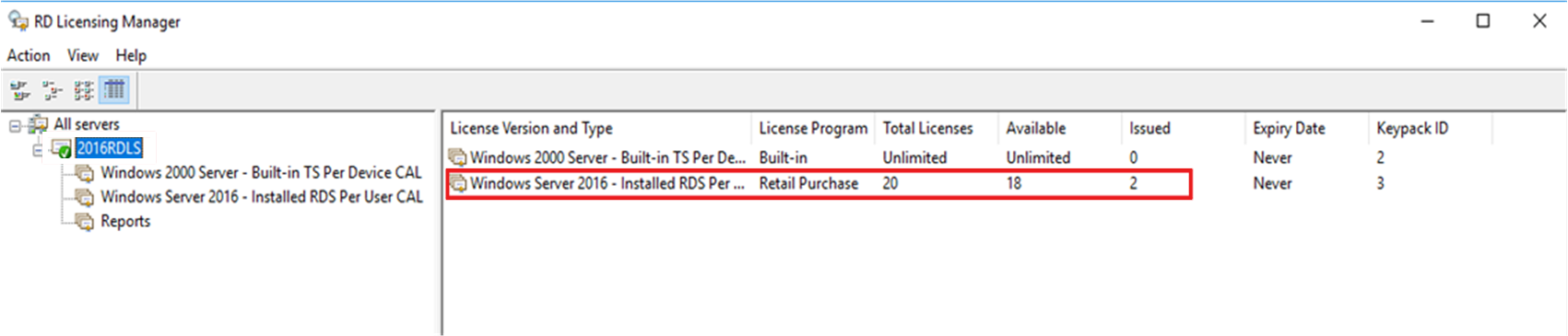
RDS 배포는 올바른 라이선스 서버, 라이선스 모드 및 정책 설정을 사용합니다. 구성의 세부 정보는 다음과 같은 배포 유형에 따라 달라집니다.
RD 연결 브로커 역할을 포함하는 RDS 배포에 대한 라이선스 구성
RD 연결 브로커 컴퓨터에서 서버 관리자를 엽니다.
서버 관리자에서 원격 데스크톱 서비스>개요>배포 속성 편집>RD 라이선스를 선택합니다.
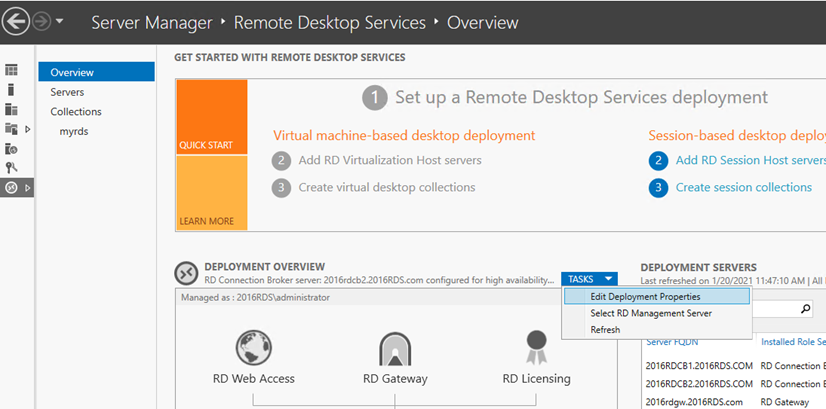
원격 데스크톱 라이선스 모드(배포에 적합한 대로 사용자당 또는 디바이스당)를 선택합니다.
참고 항목
RDS 배포에 도메인 가입 서버를 사용하는 경우 사용자당 및 디바이스당 CAL 둘 다 사용할 수 있습니다. RDS 배포에 작업 그룹 서버를 사용하는 경우 디바이스당 CAL을 사용해야 합니다. 이 경우 사용자당 CAL은 허용되지 않습니다.
라이선스 서버를 지정한 다음 추가를 선택합니다.
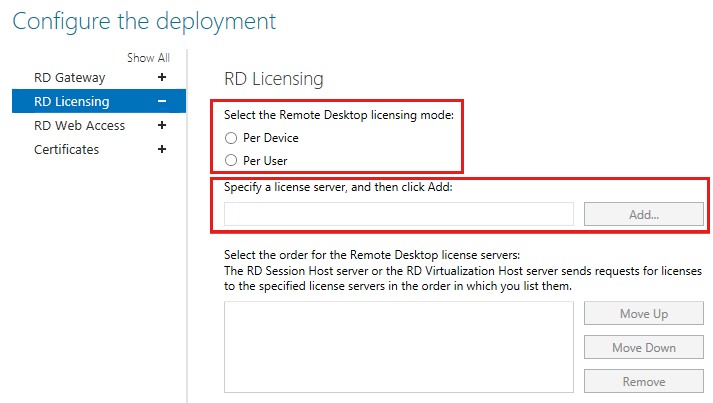
RD 세션 호스트 역할 및 RD 라이선스 역할만 포함하는 RDS 배포에 대한 라이선스 구성
RD 세션 호스트 컴퓨터에서 시작을 선택한 다음 gpedit.msc를 입력하여 로컬 그룹 정책 편집기를 엽니다.
컴퓨터 구성>관리 템플릿>Windows 구성 요소>원격 데스크톱 서비스>원격 데스크톱 세션 호스트>라이선싱으로 이동합니다.
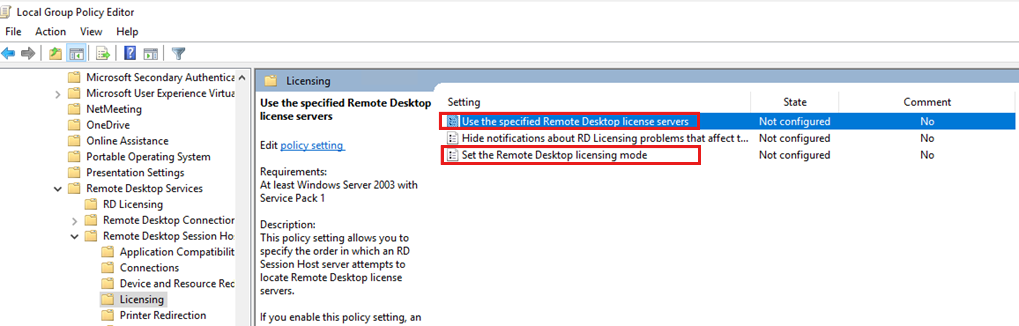
정책 목록에서 지정된 원격 데스크톱 라이선스 서버 사용을 마우스 오른쪽 단추로 클릭한 다음 속성을 선택합니다.
사용을 선택한 다음 사용할 라이선스 서버 아래에 라이선스 서버의 이름을 입력합니다. 라이선스 서버가 둘 이상인 경우 쉼표를 사용하여 이름을 구분합니다.
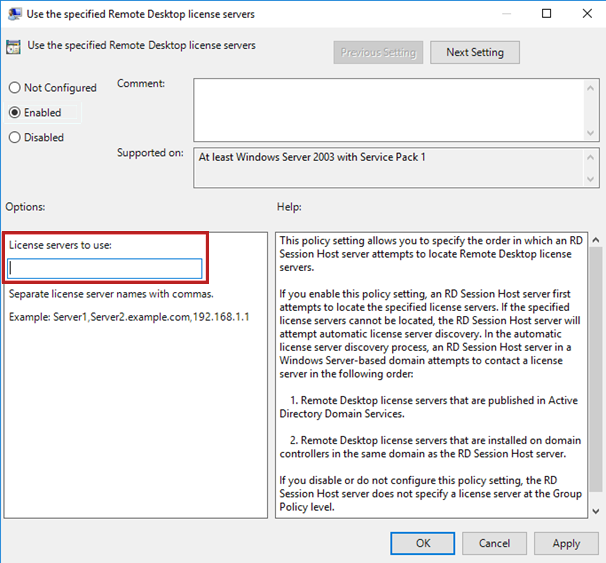
확인을 선택합니다.
정책 목록에서 원격 데스크톱 라이선싱 모드 설정을 마우스 오른쪽 단추로 클릭한 다음 속성을 선택합니다.
사용을 선택합니다.
원격 데스크톱 세션 호스트 서버에 대한 라이선스 모드 지정에서 배포에 맞게 디바이스별 또는 사용자별을 선택합니다.
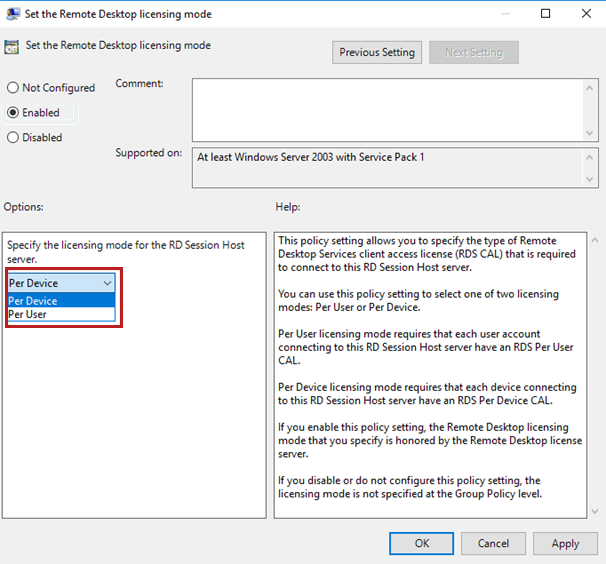
원격 데스크톱 서비스 서버 간의 차단된 포트 확인
RD 세션 호스트와 RD 라이선스 서버 간의 방화벽에서 필요한 포트가 열려 있는지 확인합니다.
다른 RDS 구성 요소 간에 열어야 하는 포트 목록은 다음을 참조하세요.
자세한 내용은 RDS에 연결할 때 "세션이 60분 후에 연결 끊어지게 됩니다." 메시지를 참조하세요.
보안 정책 설정 확인 - 네트워크에서 이 컴퓨터에 액세스
로컬 그룹 정책 편집기에서 컴퓨터 구성\Windows 설정 보안 설정\로컬 정책\사용자 권한 할당 아래의 네트워크 보안\정책 설정에서 이 컴퓨터에 액세스합니다.
모든 사용자가 할당되지 않은 경우 인증된 사용자, 도메인 컴퓨터 또는 세션 호스트 컴퓨터 계정에 이 권한을 할당합니다.
자세한 내용은 네트워크에서 이 컴퓨터에 액세스 - 보안 정책 설정을 참조하세요.
X509 인증서 레지스트리 키 새로 고침
Important
이 섹션의 지침은 주의 깊게 따라야 합니다. 레지스트리를 잘못 수정하면 심각한 문제가 발생할 수 있습니다. 레지스트리 수정을 시작하기 전에 문제가 발생할 경우 레지스트리를 복원할 수 있도록 레지스트리 를 백업합니다.
이 문제를 해결하려면 X509 인증서 레지스트리 키를 백업한 다음 제거하고 컴퓨터를 다시 시작한 후 RD 라이선스 서버를 다시 활성화합니다. 다음 단계를 수행합니다.
참고 항목
각 RDSH 서버에서 다음 절차를 수행하십시오.
RD 라이선스 서버를 다시 활성화하는 방법은 다음과 같습니다.
- 레지스트리 편집기를 열고 HKEY_LOCAL_MACHINE\SYSTEM\CurrentControlSet\Control\Terminal Server\RCM으로 이동합니다.
- 레지스트리 메뉴에서 레지스트리 파일 내보내기를 클릭합니다.
- 내보낸 인증서를 파일 이름 상자에 입력한 다음 저장을 선택합니다.
- 다음 값을 각각 마우스 오른쪽 단추로 클릭하고 삭제를 선택한 다음, 예를 선택하여 삭제를 확인합니다.
- 인증서
- X509 인증서
- X509 인증서 ID
- X509 인증서2
추가 문제 해결 방법
라이선스 구성이 올바른지 확인하지만 시스템에서 여전히 CAL을 올바르게 발급하지 않는 경우 다음 단계를 따릅니다.
- RD 라이선스 진단 도구를 사용하여 문제 확인
- RDS CAL, RD 세션 호스트 및 RD 라이선스 서버의 버전이 호환되는지 확인합니다.
- RDS 환경에 적절한 유형의 RDS CAL을 사용하고 있는지 확인합니다.
1단계: RD 라이선스 진단 도구를 사용하여 문제 확인
RD 라이선스 진단 도구를 열려면 서버 관리자를 열고 도구>터미널 서비스>RD 라이선스 진단 도구를 선택합니다.
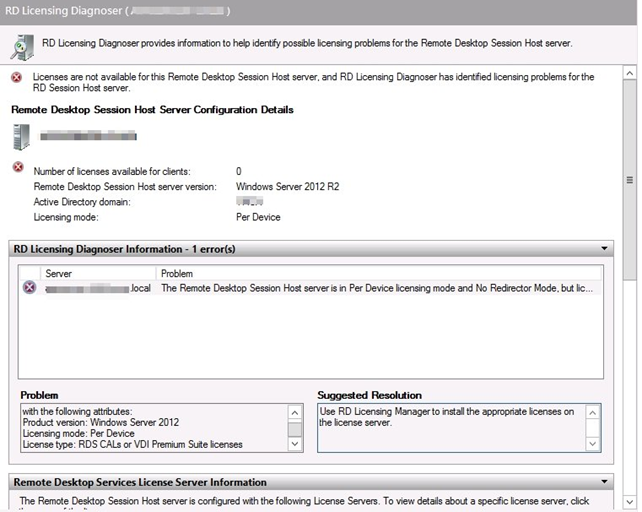
RD 라이선스 진단 도구의 위쪽 창에는 진단 도구가 검색한 문제가 나열됩니다. 예를 들어 다음과 유사한 메시지가 나타날 수 있습니다.
이 원격 데스크톱 세션 호스트 서버에는 라이선스를 사용할 수 없으며 RD 라이선스 진단 도구가 RD 세션 호스트 서버에 대한 라이선스 문제를 확인했습니다.
RD 라이선스 진단 도구 정보 섹션에는 가능한 원인 및 문제 해결을 위해 따라야 하는 단계를 포함하여 문제에 대한 자세한 정보가 표시됩니다.
2단계: RDS CAL, RD 세션 호스트 및 RD 라이선스 서버의 버전이 호환되는지 확인
다음 표는 서로 호환되는 RDS CAL 및 RD 세션 호스트 버전을 보여 줍니다.
| RDS 2008 R2 및 이전 CAL | RDS 2012 CAL | RDS 2016 CAL | RDS 2019 CAL | |
|---|---|---|---|---|
| 2008, 2008 R2 세션 호스트 | 예 | 예 | 예 | 예 |
| 2012 세션 호스트 | 예 | 예 | 예 | 예 |
| 2012 R2 세션 호스트 | 예 | 예 | 예 | 예 |
| 2016 세션 호스트 | 아니요 | 아니요 | 예 | 예 |
| 2019 세션 호스트 | 아니요 | 아니요 | 아니요 | 예 |
다음 표에서는 서로 호환되는 RDS CAL 및 라이선스 서버 버전을 보여 줍니다.
| RDS 2008 R2 및 이전 CAL | RDS 2012 CAL | RDS 2016 CAL | RDS 2019 CAL | |
|---|---|---|---|---|
| 2008, 2008 R2 라이선스 서버 | 예 | 아니요 | 아니요 | 아니요 |
| 2012 라이선스 서버 | 예 | 예 | 아니요 | 아니요 |
| 2012 R2 라이선스 서버 | 예 | 예 | 아니요 | 아니요 |
| 2016 라이선스 서버 | 예 | 예 | 예 | 아니요 |
| 2019 라이선스 서버 | 예 | 예 | 예 | 예 |
자세한 내용은 RDS CAL 버전 호환성을 참조하세요.
3단계: RDS 환경에 적절한 유형의 RDS CAL을 사용하고 있는지 확인합니다.
RDS 배포에 도메인 가입 서버를 사용하는 경우 사용자당 및 디바이스당 CAL 둘 다 사용할 수 있습니다. RDS 배포에 작업 그룹 서버를 사용하는 경우 장치 단위 CAL을 사용해야 합니다. 이 경우 사용자 단위 CAL은 허용되지 않습니다.